So streamen Sie Ihre Musik mit OneDrive und der Groove Music-App für Windows
Das Streamen von Musik von Ihrem Cloud-Speicherkonto ist ein Service, den die meisten großen Namen in der Tech-Welt anbieten. Zum Beispiel hat Google seine Google Play Music und Apple hat seine Apple Music . Microsoft bietet mit Hilfe seiner Groove Music App auch einen ähnlichen Dienst an, der auf OneDrive läuft . Damit können Sie Ihre Musiksammlung auf jedem Gerät streamen, auf dem Sie die Groove Music App installiert haben. Es ist eine großartige Funktion, mit der Sie Ihre Musik fast überall genießen können. Es ist auch einfach einzurichten und zu verwenden, wie Sie in diesem Tutorial sehen werden:
Was Sie über den Musikstreamingdienst OneDrive wissen sollten
Bevor Sie Ihre Musiksammlung über OneDrive und die Groove Music- App streamen können, sollten Sie einige grundlegende Dinge wissen:
- Der Musikstreamingdienst OneDrive ist nicht weltweit verfügbar, sondern nur in einigen Regionen und Ländern. (OneDrive)Dies sind Argentinien(Argentina) , Australien(Australia) , Österreich(Austria) , Belgien(Belgium) , Brasilien(Brazil) , Kanada(Canada) , Dänemark(Denmark) , Finnland(Finland) , Frankreich(France) , Deutschland(Germany) , Irland(Ireland) , Italien(Italy) , Mexiko(Mexico) , Niederlande(Netherlands) , Neuseeland(New Zealand) , Norwegen(Norway) , Portugal , Spanien(Spain) , Schweden(Sweden) , Schweiz(Switzerland), dem Vereinigten Königreich(United Kingdom) und den Vereinigten (United) Staaten(States) . Wenn Sie nicht in einem dieser Länder leben, können Sie diesen Service nicht nutzen.
- Um diese Funktion nutzen zu können, benötigen Sie ein Microsoft - Konto. Falls Sie noch keines haben, finden Sie hier, was Microsoft -Konten sind und wie Sie sich für eines registrieren können: Was ist ein Microsoft-Konto (Outlook, Xbox, Skype)?(What is a Microsoft account (Outlook, Xbox, Skype)?)
- Der Musikstreamingdienst OneDrive unterstützt die folgenden Musikdateiformate: MP3 , M4A ( AAC ) und WMA . Microsoft sagt jedoch, dass einige M4A - Dateien wie AAC Lossless - Dateien oder geschützte WMA -Dateien nicht zu Ihrer Musiksammlung hinzugefügt werden können.
- OneDrive hat eine Begrenzung, wie viele Musikdateien in Ihrer Musiksammlung gespeichert werden können. Im Moment liegt die Grenze bei 50.000 Songs.
- Sie können die in Ihrer OneDrive-Sammlung gespeicherte Musik nur auf Geräten abspielen, auf denen die Groove Music- App verfügbar ist. Das bedeutet, dass Sie Ihre Songs auf Computern oder Tablets mit Windows 10 oder Windows 8.1 , Xbox One- oder Xbox 360-Spielekonsolen und Smartphones mit Windows 10 Mobile , iOS, Android und Windows Phone 8.1 anhören können . Die mobilen Apps für Smartphones und Tablets sind in Ländern, in denen der Streaming-Dienst nicht funktioniert, nicht verfügbar.
HINWEIS:(NOTE:) Bis Ende 2017 konnten Sie auch die Groove Web Player-Website verwenden , um Ihre OneDrive-Musiksammlung in einem Webbrowser anzuhören. Als Microsoft(Microsoft) beschloss, seine Groove Music Pass -Dienste zu beenden , wurde leider auch diese Website geschlossen, sodass Sie Ihre OneDrive-Musiksammlung jetzt nur noch über die Groove Music- Apps anhören können.
Um Ihre Musiksammlung streamen zu können, müssen Sie sie zu Ihrem OneDrive hinzufügen , und dafür gibt es zwei Möglichkeiten:
- Sie können den OneDrive - Ordner von Ihrem Windows -Computer oder -Tablet verwenden oder
- Sie können einen Webbrowser verwenden.
Mal sehen, wie das geht:
So fügen Sie Musik zu Ihrem OneDrive in Windows hinzu(Windows)
Wenn auf Ihrem Computer oder Gerät Windows 10 , Windows 7 oder Windows 8.1 ausgeführt wird, können Sie Ihrem (Windows 8.1)OneDrive am schnellsten Musik hinzufügen, indem Sie den OneDrive - Ordner verwenden. In all diesen Betriebssystemen finden Sie OneDrive in der linken Spalte des File/Windows Explorer aufgelistet .

Im OneDrive - Ordner sollten Sie einen Standardordner namens Music haben . Wenn Sie es nicht haben, erstellen Sie es selbst. Achten Sie darauf, es genau Musik(Music) zu nennen . Andernfalls kann die Streaming-Funktion nicht funktionieren.
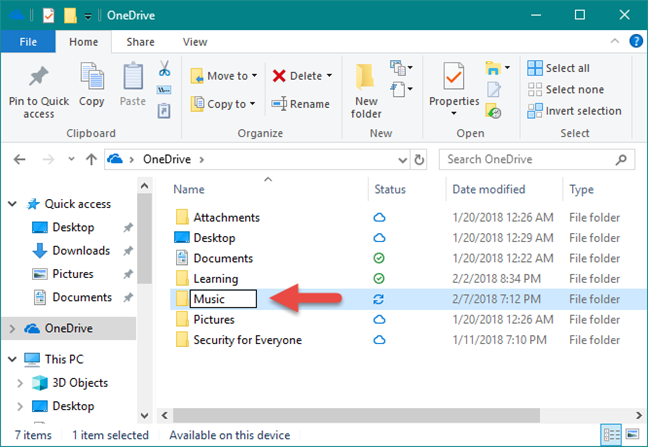
Kopieren Sie die gesamte Musik, die Sie Ihrer (Copy)OneDrive-(OneDrive Music ) Musiksammlung hinzufügen möchten , in den Musikordner(Music) .

Windows lädt automatisch alle Ihre Songs auf Ihr OneDrive - Konto hoch. Wenn Sie über eine umfangreiche Musiksammlung verfügen oder die Upload-Geschwindigkeit Ihrer Internetverbindung nicht so schnell ist, kann dieser Teil des Vorgangs eine Weile dauern.
So fügen Sie Musik über einen Webbrowser zu Ihrem OneDrive hinzu(OneDrive)
Wenn Sie Ihre Musiksammlung lieber über einen Webbrowser zu OneDrive hinzufügen möchten, öffnen Sie Ihren bevorzugten Browser und gehen Sie zu Ihrem (OneDrive)OneDrive-Konto(OneDrive account) . Nachdem Sie sich angemeldet haben, laden Sie die Songs, die Sie streamen möchten, in den Musikordner(Music) hoch. Wenn Sie den Musikordner(Music ) nicht haben , erstellen Sie ihn zuerst. Ziehen Sie dann alle darin enthaltenen Songs per Drag-and-Drop oder verwenden Sie die Upload -Optionen im oberen Menü.

Sobald alle Ihre Songs in Ihren OneDrive-(OneDrive Music ) Musikordner hochgeladen wurden, können Sie sie über eine Vielzahl von Geräten und Plattformen anhören. Im nächsten Abschnitt dieses Tutorials zeigen wir Ihnen, wie Sie Ihre Musiksammlung mit der Groove Music App von Windows 10 streamen.
So streamen Sie Ihre OneDrive-Musiksammlung mit der Groove Music- App
Jetzt, da Sie Ihre gesamte Musiksammlung in der Cloud haben, können Sie sie über die Groove Music- App von Windows 10 streamen . Dazu müssen Sie zunächst die App starten. Öffnen Sie das Startmenü(Start Menu) und klicken oder tippen Sie auf die Kachel Groove Music oder klicken oder tippen Sie auf den Eintrag in der Liste Alle Apps(All apps) .
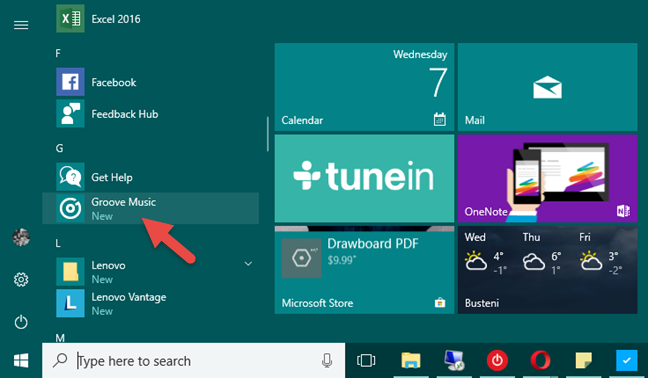
Wenn die Groove Music- App geöffnet wird, sollten Sie alle Ihre Songs sehen, unabhängig davon, ob sie auf Ihrem Gerät oder in Ihrer (Groove Music)OneDrive -Musiksammlung gespeichert sind .

Wenn Sie nur Songs von Ihrem OneDrive(OneDrive) anhören möchten , können Sie die Songs filtern, die von der Groove Music- App geladen werden . Wählen Sie auf der linken Seite der App Meine Musik(My music) aus . Wählen Sie dann auf der rechten Seite aus, wie Sie Ihre Sammlung durchsuchen möchten: nach Titeln , Interpreten(Songs, Artists) oder Alben(Albums) .
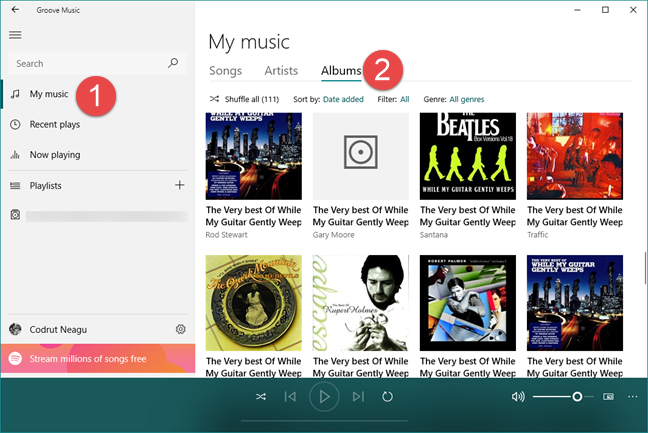
Klicken oder tippen Sie als Nächstes auf das Filter -Tag, das standardmäßig auf All eingestellt sein sollte .
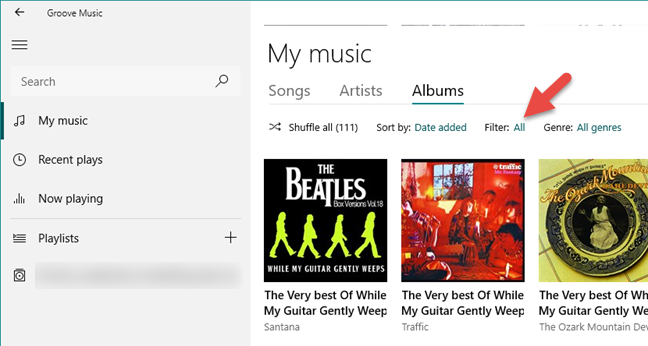
Mit Groove Music(Groove Music) können Sie jetzt anhand einiger verschiedener Filter auswählen, welche Songs angezeigt werden. Wenn Sie nur die Songs aus Ihrer OneDrive(OneDrive) -Musiksammlung sehen möchten , klicken oder tippen Sie auf die Option „Auf OneDrive“ .("On OneDrive")
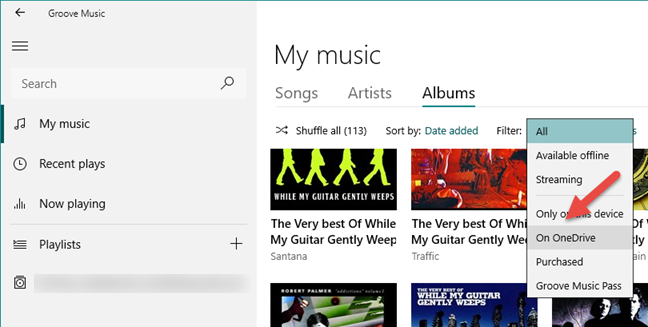
Und das ist alles! Mit Hilfe von OneDrive und der Groove Music App können Sie jetzt Ihre gesamte Musiksammlung von überall auf jedem Windows 10 -Computer genießen. (Windows 10)Alles, was Sie tun müssen, ist auf die Play-(Play ) Schaltfläche zu klicken oder zu tippen .
Fazit
Wie Sie sehen, ist es nicht kompliziert, all Ihre Lieblingssongs in die Cloud zu bekommen und Ihre Musiksammlung überall zu genießen. Was uns an dieser von Microsoft(Microsoft) angebotenen Musik-Streaming-Funktion leider nicht gefällt, ist die Tatsache, dass sie nicht weltweit verfügbar ist und die Groove Web Player- Website geschlossen wurde. Bevor Sie dieses Tutorial schließen, teilen Sie uns Ihre Meinung mit: Was halten Sie von dieser Funktion? Wussten(Did) Sie davon? Magst du es? Fühlen Sie(Feel) sich frei, uns Ihr Feedback im Kommentarbereich unten zu hinterlassen.
Related posts
Die vollständige Anleitung zum Abspielen von Musik mit Cortana und Groove Music in Windows 10
Streamen Sie Musik über Ihr Heimnetzwerk mit Windows Media Player 12
So spielen Sie Musik im Windows Media Player ab -
4 Möglichkeiten, Windows Media Player von Windows zu deinstallieren
Der Windows 11 Volume Mixer: Alles, was Sie wissen müssen! -
ALLPlayer ist ein kostenloser Universal Media Player für Windows-PCs
Top 10 der kostenlosen Mediaplayer für Windows 10
So spielen Sie Videos und DVDs in Windows Media Player 12 ab
So fügen Sie Musik zu Videos in Windows Movie Maker hinzu
So verwenden Sie die Video-App in Windows 8.1, um lokal gespeicherte Filme abzuspielen
So rippen Sie eine CD mit Windows Media Player in Windows
Kaufen Sie online ein und verwenden Sie den Windows Media Guide mit Windows Media Player 12
4 Möglichkeiten, ein Video in Windows 10 zu verkleinern
So machen Sie Screenshots in Steam und deren Speicherort
Die besten kostenlosen 4K-Videoplayer für Windows 10
So erstellen Sie einen Bildschirmschoner mit IrfanView in Windows
So machen Sie VLC zum Standard-Mediaplayer in Windows 10
Verwendung von Wiedergabeverbesserungen in Windows Media Player 12
CnX Media Player ist ein 4K-HDR-Videoplayer für Windows 10
4 Gründe, warum Windows Media Player Plus! Lohnt sich herunterzuladen
